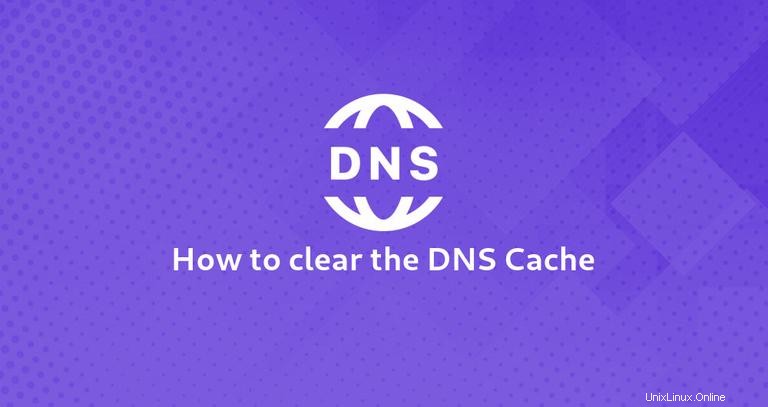
Cache DNS adalah database sementara yang menyimpan informasi tentang pencarian DNS sebelumnya. Dengan kata lain, setiap kali Anda mengunjungi situs web, OS dan browser web Anda akan menyimpan catatan untuk domain dan alamat IP yang sesuai. Ini menghilangkan kebutuhan akan kueri berulang ke server DNS jarak jauh dan memungkinkan OS atau browser Anda menyelesaikan URL situs web dengan cepat.
Namun, dalam beberapa situasi seperti pemecahan masalah jaringan atau setelah mengubah resolver DNS, Anda perlu membersihkan cache DNS. Tindakan ini akan menghapus entri DNS yang di-cache dan melakukan pencarian berikutnya untuk menyelesaikan domain berdasarkan setelan DNS yang baru dikonfigurasi.
Artikel ini memberikan petunjuk tentang cara membersihkan cache DNS pada sistem operasi dan browser web yang berbeda.
Hapus/Hapus Cache DNS di Windows #
Proses membersihkan cache DNS sama untuk semua versi Windows. Anda perlu membuka command prompt dengan hak administrator dan menjalankan ipconfig /flushdns .
Windows 10 dan Windows 8 #
Untuk menghapus cache DNS di Windows 10 dan 8, lakukan langkah-langkah berikut:
-
Ketik cmd di bilah pencarian Windows.
-
Klik kanan pada Command Prompt dan klik Run as administrator. Ini akan membuka jendela Command Prompt.
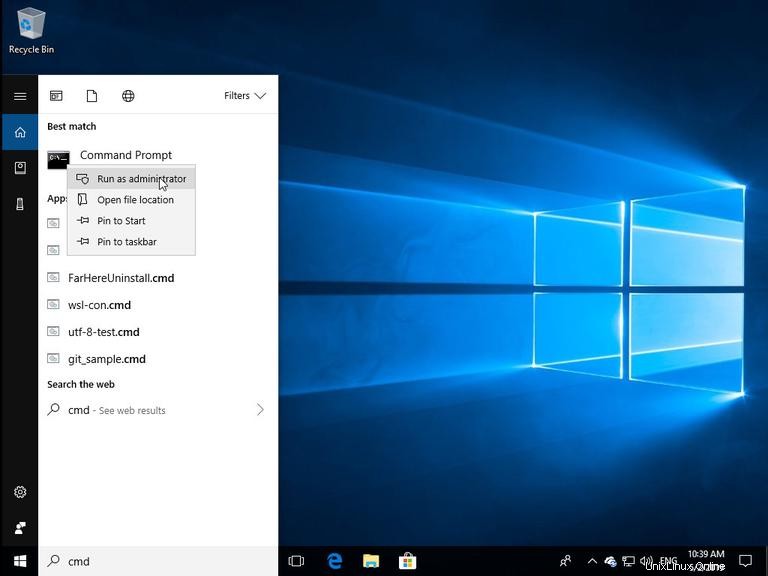
-
Pada baris perintah, ketik baris berikut dan tekan Enter:
ipconfig /flushdnsJika berhasil, sistem akan menampilkan pesan berikut:
Windows IP Configuration Successfully flushed the DNS Resolver Cache.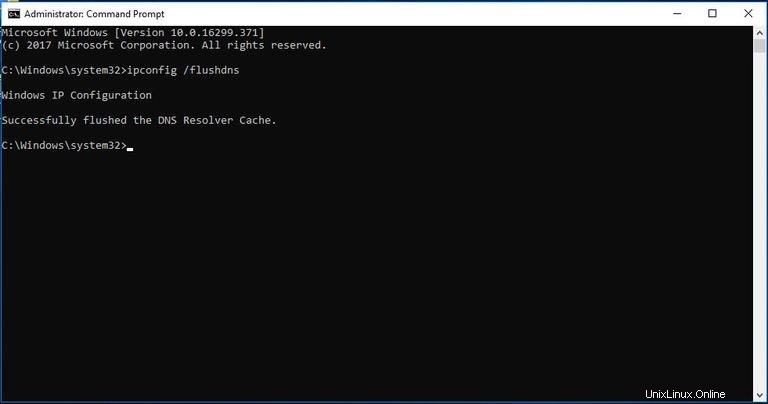
Windows 7 #
Untuk menghapus cache DNS di Windows 7, lakukan langkah-langkah berikut:
-
Klik tombol Mulai.
-
Ketik cmd di kotak teks pencarian menu Start.
-
Klik kanan pada Command Prompt dan klik Run as administrator. Ini akan membuka jendela Command Prompt.
-
Pada baris perintah, ketik baris berikut dan tekan Enter:
ipconfig /flushdnsJika berhasil, sistem akan menampilkan pesan berikut:
Windows IP Configuration Successfully flushed the DNS Resolver Cache.
Hapus/Hapus Cache DNS di Linux #
Di Linux, tidak ada caching DNS tingkat OS kecuali jika layanan caching seperti Systemd-Resolved, DNSMasq, atau Nscd diinstal dan dijalankan. Proses mengosongkan cache DNS berbeda tergantung pada distribusi Linux dan layanan cache yang Anda gunakan.
Systemd Terselesaikan #
Sebagian besar distribusi Linux modern seperti Ubuntu 18.04 menggunakan layanan yang diselesaikan systemd untuk men-cache entri DNS.
Untuk mengetahui apakah layanan sedang berjalan gunakan perintah berikut:
sudo systemctl is-active systemd-resolved.service
Jika layanan sedang berjalan, perintah akan mencetak active . Jika tidak, Anda akan melihat inactive .
Untuk menghapus cache DNS yang Diselesaikan Sistem, ketik:
sudo systemd-resolve --flush-caches
Saat berhasil, perintah tidak mengembalikan pesan apa pun.
DNSMasq #
Dnsmasq adalah server nama cache DHCP dan DNS yang ringan.
Jika sistem Anda menggunakan DNSMasq sebagai server caching, untuk menghapus cache DNS Anda perlu memulai ulang layanan Dnsmasq:
sudo systemctl restart dnsmasq.service
Atau
sudo service dnsmasq restart
Nscd #
Nscd adalah daemon caching, dan merupakan sistem caching DNS pilihan untuk sebagian besar distribusi berbasis RedHat.
Jika sistem Anda menggunakan Nscd, untuk menghapus cache DNS, Anda perlu memulai ulang layanan Nscd:
sudo systemctl restart nscd.service
Atau
sudo service nscd restart
Hapus/Hapus Cache DNS di macOS #
Perintah untuk membersihkan cache di macOS sedikit berbeda tergantung pada versi yang Anda jalankan. Perintah harus dijalankan sebagai pengguna dengan hak administrator sistem (pengguna sudo).
Untuk menghapus cache DNS di macOS, lakukan langkah-langkah berikut:
-
Buka Pencari.
-
Buka Aplikasi> Utilitas> Terminal. Ini akan membuka jendela Terminal.
-
Di baris perintah, ketik baris berikut dan tekan Enter:
sudo killall -HUP mDNSResponderMasukkan kata sandi Sudo Anda, dan tekan Enter lagi. Jika berhasil, sistem tidak mengembalikan pesan apa pun.
Untuk versi macOS sebelumnya, perintah untuk membersihkan cache berbeda.
macOS versi 10.11 dan 10.9
sudo dscacheutil -flushcache
sudo killall -HUP mDNSResponder
macOS versi 10.10
sudo discoveryutil mdnsflushcache
sudo discoveryutil udnsflushcaches
macOS versi 10.6 dan 10.5
sudo dscacheutil -flushcache
Hapus/Hapus Cache DNS Peramban #
Sebagian besar browser Web modern memiliki klien DNS bawaan untuk mencegah kueri berulang setiap kali situs web dikunjungi.
Google Chrome #
Untuk menghapus cache DNS Google Chrome, lakukan langkah-langkah berikut:
- Buka tab baru dan ketik
chrome://net-internals/#dnsdi bilah alamat Chrome. - Klik tombol “Hapus cache host”.
Jika itu tidak berhasil untuk Anda, coba hapus cache dan cookie.
- Buka jendela dialog “Hapus data penjelajahan” dengan
CTRL+Shift+Del. - Pilih rentang waktu. Pilih “Sepanjang waktu” untuk menghapus semuanya.
- Centang kotak “Cookie dan data situs lainnya” dan “Gambar dan file dalam cache”.
- Klik tombol “Hapus data”.
Metode ini seharusnya berfungsi untuk semua browser berbasis Chrome, termasuk Chromium, Vivaldi, dan Opera.
Firefox #
Untuk menghapus cache DNS Firefox, lakukan langkah-langkah berikut:
- Di pojok kanan atas, klik ikon hamburger
☰untuk membuka menu Firefox: - Klik pada
⚙ Options (Preferences)tautan. - Klik tab Privasi &Keamanan atau Privasi di sebelah kiri.
- Gulir ke bawah ke
Historybagian dan klikClear History...tombol. - Pilih rentang waktu yang akan dihapus. Pilih “Semuanya” untuk menghapus semuanya.
- Pilih semua kotak dan klik “Hapus Sekarang”.
Jika itu tidak berhasil untuk Anda, coba metode berikut dan nonaktifkan cache DNS untuk sementara.
- Buka tab baru dan ketik
about:configdi bilah alamat Firefox. - Telusuri
network.dnsCacheExpiration, untuk sementara atur nilainya ke 0 dan klik OK. Setelah itu, ubah kembali nilai default dan klik OK. - Telusuri
network.dnsCacheEntries, untuk sementara atur nilainya ke 0 dan klik OK. Setelah itu, ubah kembali nilai default dan klik OK.
Kesimpulan #
Kami telah menunjukkan kepada Anda cara menghapus atau menghapus cache DNS di sistem operasi Windows, Linux, dan macOS.
Pengguna Linux dan macOS dapat menggunakan dig perintah untuk menanyakan dan memecahkan masalah DNS.
Jika Anda memiliki pertanyaan atau masukan, jangan ragu untuk memberikan komentar.